شرح كيفية عمل اعدادات ربيتر تي بي لينك TP-Link RC120-F5 Repeater ، TP-Link AC-750
موسع نطاق شبكة الواي فاي RC120-F5 المقدم من WE
موديل: RC120-F5 ، TP-Link AC-750
الشركة المصنعة: TP-Link
أول شيء بالنسبة للربيتر هو يعمل بخاصيتين:
- AP (Access Point)
وهو أن تقوم بتوصيله عن طريق كابل انترنت من الراوتر الرئيسي وبالتالي تستطيع تشغيل الربيتر باسم شبكة ورقم سري مختلف عن الراوتر الأساسي. - EXTENDER
هو أن يقوم بالوظيفة الأساسية وهي Repeater وهي تكرير اسم شبكة الواي فاي وكلمة المرور وإعادة بثها في في مساحة اكبر كما ذكرنا بنفس الاسم والباسورد الخاصين بالراوتر الأساسي بدون أي كابلات فقط يحتاج التوصيل بالكهرباء.
محتويات المقال
شرح ضبط اعدادات ربيتر TP-Link RC120-F5
- قم بتوصيل الربيتر بالتيار الكهربائي.
- قم بالاتصال مع الربيتر عن طريق شبكة الواي فاي الخاصة بالربيتر أو عن طريق كابل متصل بالربيتر وجهاز الكمبيوتر أو اللاب توب.
- قم بفتح أي متصفح مثل جوجل كروم وفي أعلى المتصفح سوف تجد مكانا لكتابة العنوان الخاص بالربيتر قم بكتابة عنوان صفحة الربيتر التالية:
192.168.1.253 - سوف تظهر لك الصفحة الرئيسية للربيتر وبها هذه الرسالة (welcome to TP-Link RC120-F5 Repeater) كما بالصورة التالية:
- قم بكتابة اسم المستخدم admin امام مربع Username.
- ثم قم بكتابة كلمة المرور admin الخاصة بالربيتر امام مربع Password.
- ثم قم بالضغط على Start لبدأ عمل الاعدادات.
ملاحظة هامة: اسم المستخدم وكلمة المرور admin حروف صغيرة وليست كبيرة. - سوف تظهر لك الصفحة التالية والتي يطلب فيها تغيير باسورد صفحة الربيتر من admin لأي شيء أخر كما في الصورة التالية:
سوف تجد هذه الرسالة (for security reasons please modify login password for management) - قم بكتابة كلمة مرور جديدة للربيتر وهذا فائدته أنه يساعد أكثر على الأمان والحماية للربيتر بدلا من admin.
- ثم قم بإعادة وتأكيد كلمة المرور مرة أخرى.
- ثم قم بالضغط على Start.
الضبط السريع للربيتر Quick Setup
- هنا يقوم بعمل فحص للشبكات الواي فاي المتاحة لكي نستطيع الاتصال بالشبكة الخاصة بنا من خلال الشبكات التي ستظهر لاحقا كما في الصورة التالية:
- قم باختيار شبكة الواي فاي التي تريد الاتصال بها بحيث تكون من ذات التردد 2.4 جيجا هرتز.
- قم بكتابة باسورد شبكة الواي فاي الخاصة بالراوتر الذي تريد ربط الربيتر به وتقوية شبكة الواي فاي الخاصة به .
- ثم قم بالضغط على Next.
سوف يظهر لك بعد ذلك الخطوة الخاصة بتقوية شبكات الواي فاي ذات التردد 5 جيجا هرتز اذا كان المودم أو الراوتر يدعمها سوف تظهر كما في الصورة التالية:
- قم بتنفيذ نفس الخطوات المذكورة في الخطوة السابقة اذا كنت تريد تقوية شبكة الواي فاي ذات التردد 5 جيجا هرتز.
- اذا كان لديك شبكات ذات تردد 5 جيجا هرتز سوف تظهر هنا اذ لم يكن لديك او تريد عدم تقوية الشبكة ذا هذا التردد فقم بالضغط على Skip.
والتي يدعمها الراوتر أو المدوم الجديد من نوع سوبر فيكتور وهم:
بعد ذلك يقوم بالتأكيد على الشبكات التي تم التواصل معها من خلال الرسالة التي سوف تظهر كما في الصورة التالية:
- اذا وجدته يعرض الشبكات التي تريد تقويتها الي مدى أبعد فقم بالضغط على Confirm.
سوف يقوم بعد ذلك بتوضيح أسماء الشبكات التي تم الاتصال بها واسماؤها التي سوف يقوم ببثها اذا اردت وتستطيع تغير اسمها كما في الصور التالية:
- اذا كنت موافق على أن تظهر أسماء الشبكات كما هو موضح قم بالضغط على Next.
ثم بعد ذلك سوف يقوم بعمل إعادة تشغيل حتي يقوم ببث الشبكات التي اتصل بها وتوسيع المدى الخاص بها كما في الصورة التالية:
- انتظر حتى يقوم بالتحميل حتى 100 % ويتم إعادة تشغيله مرة أخرى وقم بتجربة خدمة الانترنت من خلاله.
طريقة تغيير عنوان صفحة اعدادات الربيتر
تستطيع تغيير عنوان صفحة الربيتر الي أي عنوان تريد من خلال اتباع الخطوات التالية:
- قم بالضغط على Settings.
- ثم قم بالضغط على Network.
- قم باختيار Use the following IP address.
- قم بتغيير عنوان صفحة الربيتر من امام مربع IP address
- ثم قم بالضغط على Save.
تستطيع أيضا من خلال هذه الصفحة تغيير الـ DNS والذي يتم اعتماده على جميع الأجهزة المتصلة من خلال الربيتر باتباع الخطوات التالية:
- قم بالضغط على Settings.
- ثم قم بالضغط على Network.
- قم باختيار Use the following IP address.
- قم بتغيير الدي ان اس من امام مربع Primary DNS
- وبالطبع تغيير DNS 2 من امام Secondary DNS
- ثم قم بالضغط على Save.
كيفية اخفاء شبكة الواي فاي في الربيتر
تستطيع إخفاء شبكة الواي فاي وتغيير أسماء شبكات الواي في الربيتر من خلال الخطوات التالية:
- قم بالضغط على Settings.
- ثم قم بالضغط على Wireless.
- ثم قم بالضغط على Extender Network.
- اختار شبكة الواي فاي التي تريدها واذا اردت تغيير اسمها تستطيع ذلك ما يهمنا هو وضع علامة صح على Hide SSID broadcast لإخفاء شبكة الربيتر.
- ثم الضغط على Save
كيفية التبديل بين Extender و access point في الربيتر
إذا اردت توصيل الربيتر عن طريق كابل وتحويلة إلى اكسيس بوينت أو وضعية access point قم باتباع التالي:
- قم بالضغط على Mode.
- قم باختيار الـ Mode الذي يناسبك.
- الوضع أو المود الأول Access point : وهو ان تقوم بتوصيل الربيتر من الراوتر الرئيسي عن طريق كابل انترنت وليس لاسلكيا.
- الوضع أو المود الثاني Repeater : وهو أن يقوم الربيتر باستقبال إشارة الواي فاي من الراوتر وإعادة بثها بدون اسلاك بينهما .
- ثم بعد ذلك قم بالضغط على Save.
تغيير كلمة مرور شبكة الواي فاي للربيتر
تستطيع تغيير باسورد شبكة الواي فاي واسم شبكة الواي فاي وتردد شبكة الواي فاي واخفاء واظهار شبكة الواي فاي من خلال اتباع الخطوات التالية:
- قم بالضغط على Settings.
- ثم قم بالضغط على Wireless.
- ثم قم بالضغط على Wireless Settings.
- Enable wireless Radio = اذا قمت بازلة علامة صح من امامها سوف يتم ايقاف تشغيل شبكة الواي فاي في الربيتر.
- Hide SSID broadcast =قم بوضع علامة صح امامها لإخفاء شبكة الواي فاي في الربيتر.
- (Network Name (SSID = اسم شبكة الواي فاي في الربيتر تستطيع تغييرها.
- security = نظام التشفير كما يشمل version و encryption.
- Password = باسورد شبكة الواي فاي في الربيتر وتستطيع تغيير كلمة المرور الخاصة بها.
ملاحظة هامة: اذا كنت على وضع اكسيس بوينت Access Point أي متصل عن طريق كابل انترنت سلكيا مع الراوتر تستطيع تغيير كلمة المرور الخاصة بالربيتر ، أما اذا كنت على وضع repeater فأولوية أولى تغيير باسورد الواي فاي وحتى اسم شبكة الواي فاي من الراوتر الأساس وإعادة الربط بينه وبين الربيتر كما في الخطوات السابقة لأنه متصل لاسلكيا أو هوائيا بدون اسلاك لأن في هذه الحالة أنت قمت بتغيير اسم الشبكة التي هي الرابط بي الربيتر والراوتر وعليه نقوم بتأكيد أنه يجب تغييرها من الراوتر الأساسي أولا وإعادة الربط ثانيا بينها وبين الربيتر.
- ثم الضغط على Save لحفظ البيانات.
بعض المعلومات عن الربيتر TP-Link AC-750
إليك بعض التفاصيل عن موسع نطاق شبكة الواي فاي TP-Link AC-750.
| Model* | TP-Link RC120-F5 |
|---|---|
| LAN Interface | 1×10/100 Mbps Ethernet RJ-45 Port |
| WLAN Feature | [email protected] b/g/n up to 300 Mbps, 802.11@5GHZ (11ac) up to 433Mbps (3 internal antenna) |
| Wireless Security | 64/128 WEP, WPA-PSK and WPA2-PSK |
| Wireless Modes | Range Extender Mode and Access Point Mode |
| Wireless Functions | Wireless statistic, concurrent mode boost both 2.4G/5G Wi-Fi band, Access Control and LED control. |
| Price | 333 EGP Including 14% VAT |
| Warranty | 1 Year warranty applying our terms and conditions |
- يتصل موسع نطاق الواي فاي AC-750 بجهاز الراوتر لاسلكيا، لتقوية وتوصيل اشارة الواي فاي إلي المناطق التي يصعب وصول الواي فاي الخاص بالراوتر اليها بمفرده.
- يساعد مؤشر الاضاءة الذكي الخاص بموسع نطاق الواي فاي في الوصول بسرعة لأفضل مكان لتثبيته حتي يعمل بصورة جيدة.
- يساعد حجم الجهاز الصغير وتصميمه للتثبيت بفيشة الحائط علي سهولة نقله من مكان لمكان وتثبيته بسهولة.
- يوجد بالجهاز مخرج إيثرنت يمكنه تحويل شبكة الانترنت السلكية إلي لاسلكية، كما يمكن أن يعمل أيضا كمحول لاسلكي لتوصيل الأجهزة السلكية بالأنترنت لاسلكيا من الراوتر.
- يأتي موسع نطاق شبكة الواي فاي AC-750 ويتصل بجهاز الراوتر لاسلكيا للعمل لتقوية وتوصيل اشارة الواي فاي الي نطاق اوسع فى اماكن لا يقوم الراوتر الأساسي بتغطيتها .
- مميزات WLAN : شبكة 2.4 جيجاهرتز 802.11 b/g/n تصل حتي 300 ميجابايت/الثانيه / شبكة 5 جيجاهرتز 802.11 (11ac) تصل حتي 433 ميجابايت/الثانيه (3 internal antenna) .
- حماية الراوتر 64/128 WEP, WPA-PSK و WPA2-PSK.
- عدد المنافذ : عدد 1 × LAN و 1 × RJ11 .
- يأتي بتصميم رائع وصغير الحجم ويتصل بأي منفذ طاقة كهربائي بأي حائط بالمنزل دون التوصيل بأسلاك او تعيقدات .
- ضمان الربيتر أو مقوي الشبكة لمدة عام واحد فقط
- السعر : 333 جنيه مصري تشمل 14٪ ضريبة القيمة المضافة .
قد يهمك أيضًا التعرف على:
- شرح ضبط اعدادات راوتر TP-Link VDSL اصدار VN020-F3 على خدمة WE
- شرح تحويل راوتر TP-Link VDSL اصدار VN020-F3 الى access point
- شرح عمل اعدادات ربيتر ZTE H560N
- قياس سرعة الانترنت Speed Test Net
نأمل أن تجد هذه المقالة مفيدة لك في شرح وكيفية عمل اعدادات ربيتر TP-Link RC120-F5 Repeater. شاركنا برأيك في التعليقات.

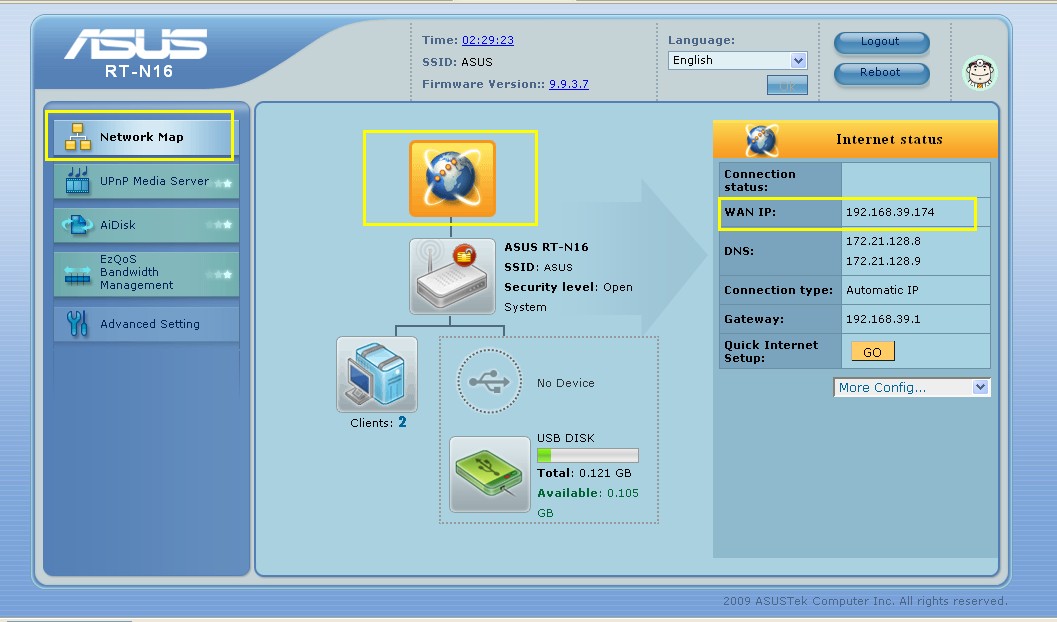




















روعة بجد شرح وافى
احسنتم